更新於 2024-12-11
5min 讀完
如果您的 iPhone 螢幕損壞,您可能需要先進入 iTunes 備份數據,然後再更換螢幕或新 iPhone。因為更換螢幕和新iPhone都會導致你目前的資料在某種程度上遺失。
但是,如果您的 iPhone 不信任您的計算機,即從未使用電腦上的 iTunes 進行過備份,您將需要解鎖您的 iPhone 並透過輸入您的 iPhone 密碼(或 Touch ID,如果可能)來備份它。
也許您的 iPhone 螢幕破裂,導致部分或大部分螢幕對觸控無反應,從而阻止您點擊某些密碼數字。你應該做什麼?
本文為您提供了五種解決方案,包括蘋果官方提供的所有解決方案,以及在不知道鎖定螢幕密碼的情況下如何利用先進的黑科技來解鎖iPhone。
求真相:螢幕碎了的iPhone還能解鎖嗎?
是的,有志者事竟成。可以解鎖螢幕破損的 iPhone。您可以使用 VoiceOver、連接藍牙鍵盤輸入密碼或使用進階 iPhone Unlocker 軟體。這裡有最全面的解答,以及操作方案,大家一起來試試看。
第1部分:如何用電腦解鎖碎螢幕iPhone?
如果你身邊有電腦,操作起來會比較方便。您不需要使用iPhone,使用電腦即可順利解鎖手機。
方法一:【100%有效】用Passixer解鎖碎屏iPhone
iPhone螢幕壞了,語音功能無法使用,如何解鎖?有辦法!
目前最專業、最受歡迎的iPhone解鎖軟體,以成功率好、效率快而聞名—— Passixer iPhone 解鎖器.
它可以幫助您解鎖 iPhone 鎖定畫面、繞過 iCloud 啟動鎖定、刪除 Apple ID、螢幕時間密碼、MDM 和 iTunes 備份密碼而無需密碼。
無論您的iPhone螢幕是否損壞,或者您忘記了iPhone密碼,購買了二手設備,您的iPhone被禁用等,只要有問題的iOS設備可以連接到您的電腦並且Passixer iPhone Unlocker可以識別至此,iOS設備即可解鎖成功。
行動勝於雄辯,立即參與免費下載!
步驟1。 將碎螢幕 iPhone 連接到 Passixer iPhone Unlocker
免費下載並安裝 Passixer 後,使用電纜將螢幕破損的裝置連接到計算機,然後啟動 Passixer,軟體將自動識別您的裝置。
步驟2。 選擇“擦除密碼”功能。
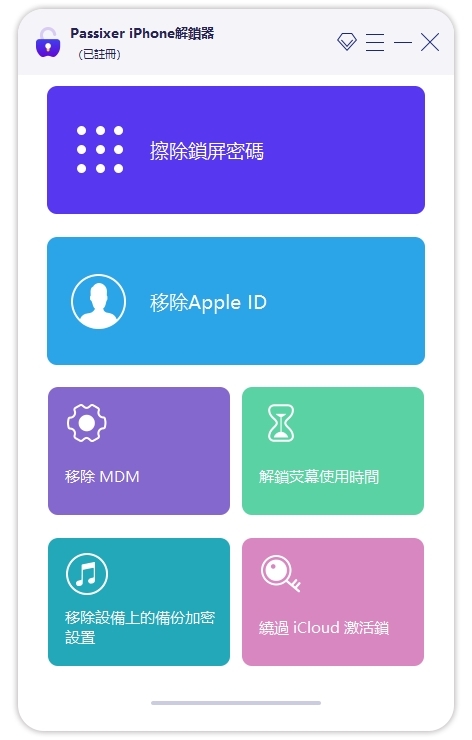
步驟 3. 檢查並確認設備訊息
之後檢查螢幕上顯示的有關您 iPhone 的資訊。系統會要求您輸入「0000」以確認您要解鎖。然後點擊「開始」按鈕下載用於解鎖iPhone的韌體包。
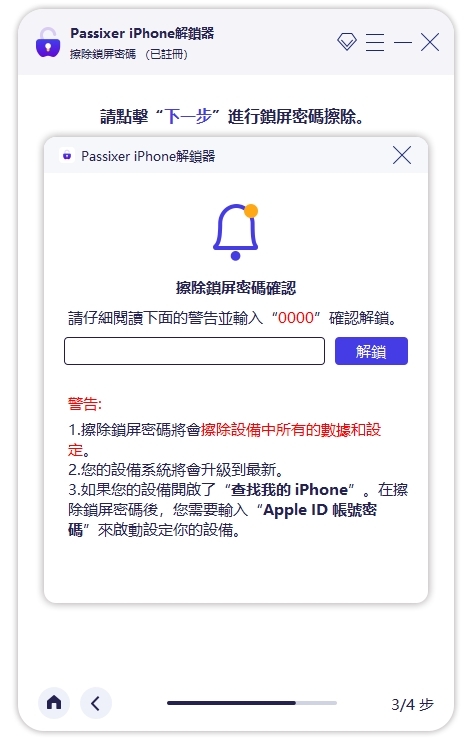
步驟 4。 無需密碼即可成功解鎖 iPhone。
韌體包安裝完成後,只需點擊「開始」按鈕即可再次進入鎖定的iPhone。 Passixer iPhone Unlocker 將協助您立即解除螢幕損壞的 iPhone 上的螢幕鎖定。
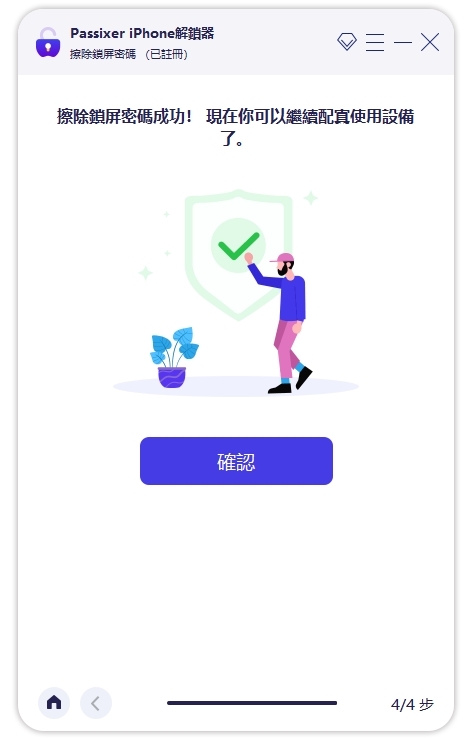
方法 2:透過 iTunes 恢復解鎖 iPhone (或查找器)
使用 iTunes(如果您使用的是裝有 macOS Catalina 10.15 或更高版本的 Mac,則使用 Finder)也是在 iPhone 螢幕損壞時解鎖 iPhone 的一種解決方案。
將破屏iPhone連接到iTunes/Finder後,只要您使用的是通常透過iTunes/Finder同步的電腦,就可以直接將其恢復到出廠設定。
步驟1。 使用 USB 連接線將 iPhone 連接到電腦,然後啟動 iTunes/Finder。
步驟2。 當您在 iTunes 畫面左上角或 Finder 左側邊欄中看到 iPhone 圖示時,請點選它。
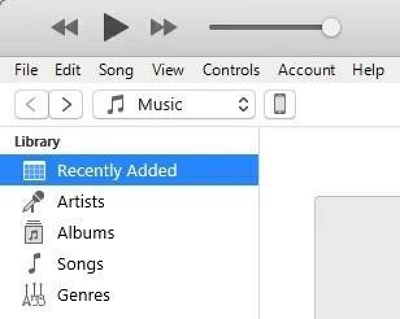
步驟 3. 在 iTunes 中選擇“摘要”或在 Finder 視窗中選擇“常規”,然後點擊“恢復 iPhone…”。
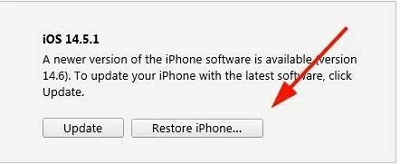
步驟 4。 現在,iTunes(或 Finder)會將您的 iPhone 恢復至原廠設定。當您的裝置重新啟動時,您可以透過「設定」啟動螢幕損壞的 iPhone。
方法 3:使用「尋找我的 iPhone」來解鎖損壞的 iPhone
在 iCloud 上啟用「尋找我的 iPhone」後,您也可以嘗試透過 iCloud 解鎖螢幕破裂的 iPhone。以下是最快的步驟。
步驟1。 在電腦或 iPad 上開啟瀏覽器並造訪 www.icloud.com,然後使用您的 Apple ID 和密碼登入 iCloud。
步驟2。 按一下「尋找 iPhone」按鈕,然後在「所有裝置」清單下選擇您的 iPhone。
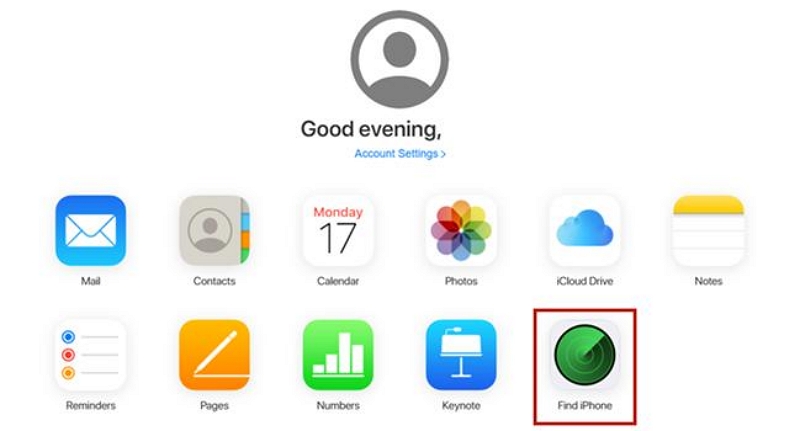
步驟 3. 選擇擦除 iPhone 選項可遠端擦除所有內容和螢幕密碼。
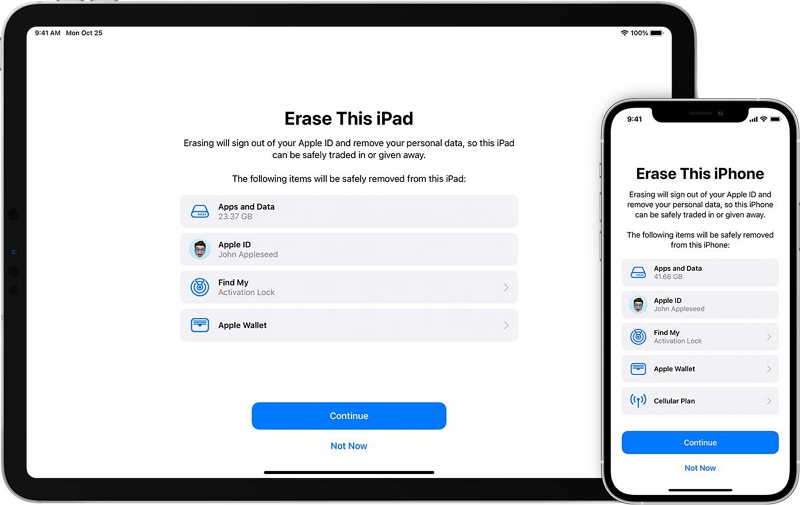
第2部分:如何在沒有電腦的情況下解鎖碎屏iPhone?
您也可以在沒有電腦的情況下解鎖螢幕損壞的iPhone/iPad,但要求嚴格,您可以先嘗試一下。
方法一:使用USB鍵盤解鎖iPhone(適用於11.4.1之前的iOS版本)
使用有線 USB 鍵盤可以解鎖螢幕破損的 iPhone。如果您的螢幕被鎖定完全損壞,請嘗試此方法。
步驟1。 使用原廠閃電電纜,將外部 USB 鍵盤連接到損壞的 iPhone。
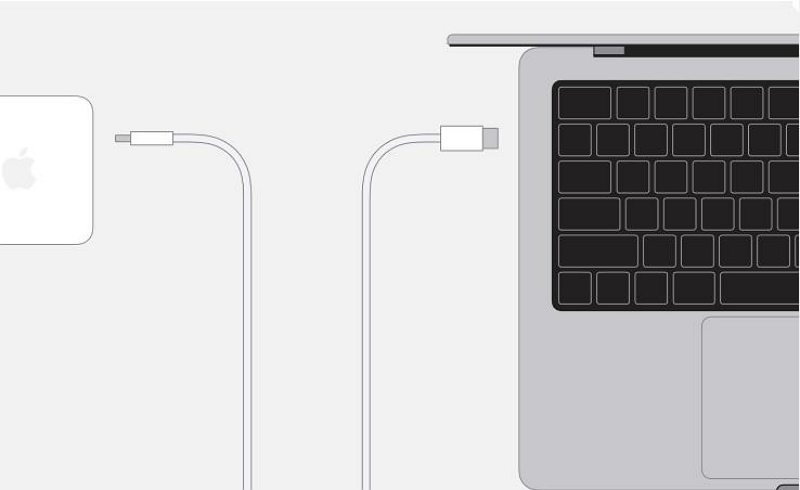
步驟2。 若要啟動鎖定螢幕,請按兩次空白鍵。
步驟 3. 在 USB 鍵盤上輸入螢幕密碼以解鎖您的 iPhone,
提示:在螢幕損壞之前,如果您的 iPhone 上啟用了藍牙,您也可以使用藍牙鍵盤。只需打開藍牙鍵盤並將其連接到您的 iPhone 即可。然後,您可以透過雙擊空白鍵並輸入密碼來解鎖裝置來執行相同的操作。
方法 2:使用 Siri 解鎖螢幕破損的 iPhone
當 iPhone 螢幕損壞且觸控螢幕無反應時,VoiceOver 也可用於存取您的 iPhone。它可以解鎖螢幕破損的 iPhone,而不會遺失資料。儘管如此,它並不總是適用於所有 iPhone 用戶。你可以先嘗試一下,以防萬一你是幸運兒。
步驟1。 若要啟動 Siri,請按住主畫面按鈕或側邊按鈕。
步驟2。 說“嘿 Siri,打開 VoiceOver”,然後按主螢幕按鈕轉到主解鎖螢幕。
步驟 3. 按主頁按鈕前往主解鎖螢幕
步驟 4。 從鎖定畫面介面向左/右滑動或從底部向上滑動可喚醒解鎖螢幕,直到選擇「滑動解鎖」選項,然後雙擊。現在出現密碼頁面。
步驟 5。 再次向左/向右滑動螢幕以突出顯示鍵盤上的右側按鈕,然後雙擊“Enter”。
步驟 6。 正確輸入密碼後,向左或向右滑動雙擊「Enter」即可傳送您的iPhone螢幕密碼。
提示:
- 1. 您的 iPhone 現在將會解鎖。為了在將 iPhone 發送給援助人員之前備份您的 iPhone,請將您的裝置連接到電腦並啟動 iTunes(或 Finder)。當手機上出現確認訊息時,點選「信任」。
- 2. 點選您的 iPhone 圖示。
- 3. 選擇摘要或常規
- 4. 點選立即備份按鈕。
方法 3:使用「尋找我的」應用程式解鎖您的 iPhone
「尋找我的」應用程式(也稱為「尋找我的 iPhone」)可讓您輕鬆追蹤和刪除與您的 iCloud 帳戶關聯的任何裝置。
這樣,您就可以使用相同的 Apple ID 登入其他可訪問的 iOS 裝置中的「尋找我的」應用程序,並透過遠端恢復原廠設定來解鎖螢幕損壞的 iPhone。
注意:只有當您的裝置上開啟「尋找我的 iPhone」並且您仍然可以記住您的 Apple ID 和密碼時,此技巧才有效。
步驟1。 在您可以解鎖和使用的 iPhone/iPad 中,打開「尋找我的」應用程式。
步驟2。 選擇螢幕底部的 iPhone/iPad 選項。
步驟 3. 從清單中選擇要遠端刪除的破損畫面 iPhone/iPad。
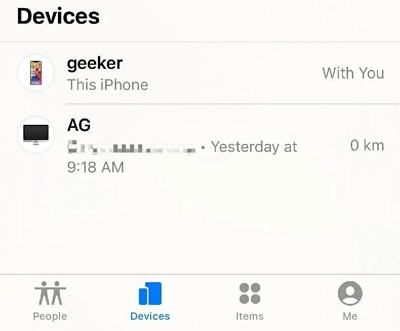
步驟 4。 找到螢幕底部並點擊擦除此裝置。
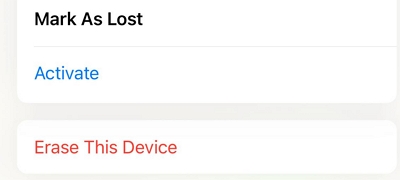
步驟 5。 點擊「清除此裝置」即可刪除您的 iPhone 資料並繞過 iPhone 螢幕破裂的情況。
額外獎勵:如何使用外接鍵盤在螢幕損壞的情況下進行 iCloud 備份?
步驟1。 確保您已啟用 Siri、主畫面按鈕正常運作以及用於外接 USB 鍵盤的 USB 轉接器。將外部 USB 鍵盤連接到您的 iPhone。
步驟2。 按兩次空白鍵顯示鎖定螢幕,然後使用 USB 鍵盤輸入密碼以解鎖 iPhone。然後,按下 iPhone 上的「首頁」按鈕啟動 Siri 並說「開啟 VoiceOver」。
步驟 3. 按下 USB 鍵盤上的右箭頭鍵到達「聆聽按鈕 – 雙擊啟動 Siri」。同時按下向上和向下箭頭鍵“按下”收聽按鈕並說“再見”。
步驟 4。 按 Mac 上的 Command + 空白鍵或 Windows 鍵盤上的 Windows 鍵 + 空白鍵開啟 Spotlight 搜尋。進入「備份」並按右箭頭(或下箭頭)鍵進入「備份」設定應用程式結果畫面。
步驟 5。 按 Enter、Return 或向上或向下箭頭鍵選擇備份。對於已關閉 iCloud 備份的用戶,請按向右箭頭鍵到達「iCloud 備份關閉 – 雙擊切換設定」選項,然後使用向上和向下箭頭鍵開啟 iCloud 備份。
步驟 6。 按下主頁按鈕啟動 Siri 並說「開啟設定應用程式」。 iPhone 上的快速導航現在可以在對話方塊中運行並開啟 iCloud 備份。按向右箭頭鍵 > 到達確定 > 按向上箭頭鍵和向下箭頭鍵並確認確定。
步驟 7。 使用向右箭頭鍵繼續並到達立即備份。再次按下向上和向下箭頭鍵確認將資料備份到 iCloud。
常見問題解答
Q1:碎屏的iPhone可以解鎖而不遺失資料嗎?
是的,可以解鎖螢幕破損的 iPhone,而不會遺失資料。您可以嘗試以下幾種方法而不會遺失資料:使用受信任的電腦、使用 VoiceOver、使用 Lightning 轉 USB 轉接器。
如果以上解決方案都不可行,建議使用第三方解鎖軟體來幫助您更好的操作。請記住,定期備份 iPhone 始終是個好主意,以防止任何不可預見的問題時丟失資料。
Q2: 修理螢幕壞了的 iPhone 要多少錢?
|
型號名稱 |
蘋果iPhone螢幕維修費用 |
|
iPhone 14 |
$279 |
|
iPhone 14 專業版 |
$329 |
|
iPhone 13 |
$279 |
|
iPhone 13 Pro 最大 |
$329.99 |
想要了解更多詳細資訊:在 iPhone Repair & Service 中搜尋 – Apple 支持
Q3:iPhone 螢幕破裂值得修復嗎?
如果價格合適,該設備可以正常工作,並且可以再使用一兩年。
結論
本文介紹如何解鎖螢幕損壞的手機,並向您展示如何使用外部鍵盤備份損壞的手機。最後,我們的專業團隊建議,如果您沒有鎖定畫面密碼、尚未登入 iTunes、並且 siri 無法使用,請使用 Passixer iPhone Unlocker 來幫助您。
